1.1.3.3. Создание разделов
1.1.3.3. Создание разделов
При установке Fedora на новый компьютер, жесткий диск которого еще не размечен на разделы, вы увидите сообщение о том, что таблица разделов нечитаема, поэтому устройство (жесткий диск) будет инициализировано, т.е. будет создана таблица разделов с распределением дискового пространства по умолчанию (рис. 1.8).
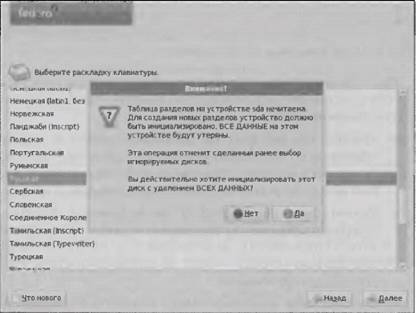
Рис. 1.8. Установка Fedora на новый жесткий диск
Если на жестком диске будет обнаружена предыдущая версия Fedora, программа предложит или установить новую версию, или же обновить предыдущую до восьмой версии (рис. 1.9).
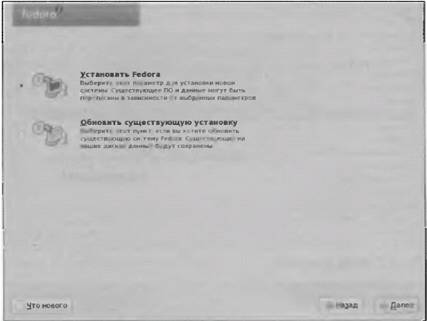
Рис. 1.9. Новая установка или обновление?
При установке Fedora на инициализированный жесткий диск, уже содержащий разделы» необходимо выбрать, как будет производиться разметка диска.
• Удалить все разделы на выбранных дисках и создать разбиение по умолчанию - программа установки удалит все разделы, в том числе и Windows-разделы. Использовать данный вариант не рекомендуется - сами понимаете, почему.
• Удалить все Linux-разделы на выбранных дисках и создать разбиение по умолчанию - инсталлятор удалит только Linux-разделы, если таковые есть. Не думаю, что вас этот вариант устроит - ведь на вашем компьютере установлена только Windows!
• Использовать свободное место и создать разбиение по умолчанию - инсталлятор сам попытается создать оптимальное разбиение, т.е. определит раздел, размер которого нужно уменьшить, и создаст необходимые разделы. Лично я инсталлятору не доверяю, потому что он может разметить диск не так, как мне этого хочется. Мне нравится самому контролировать процесс разметки, поэтому я всегда выбираю ручную разметку (следующий вариант), но для начинающих пользователей, которые сомневаются в собственных действиях, можно использовать этот вариант разметки.
• Создать собственное разбиение - вы сами контролируете процесс разметки диска, поэтому я рекомендую выбрать именно этот вариант (рис. 1.10).
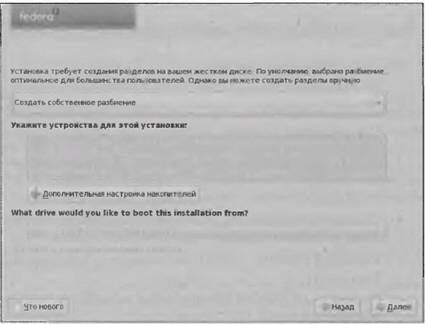
Рис. 1.10. Выбор варианта разметки диска
После этого вы увидите на экране карту разделов вашего жесткого диска (рис. 1.11). Выберите тот раздел, который вы хотите уменьшить, и щелкните на кнопке Изменить. В раскрывшемся окне нужно установить новый размер раздела (в Мбайт) - он должен быть на 3-5 Гбайт меньше прежнего.
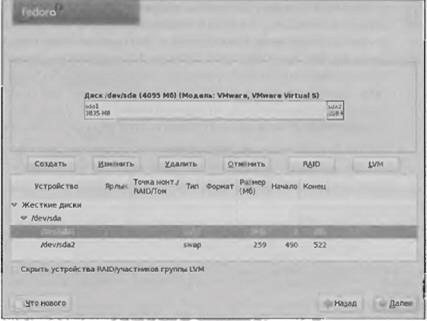
Рис 1.11. Карта жесткого диска
В результате на Жестком диске появится неразмеченное пространство. Выделите его и щелкните на кнопке Создать. Параметры нового раздела нужно установить так, как показано ниже.
• Точка монтирования - / (это корневая файловая система, о ней поговорим позже).
• Файловая система - ext3 (так называется файловая система Linux).
• Размер - на 256-768 Мбайт меньше размера неразмеченной области (рис. 1.12).

Рис. 1.12. Создаем новый раздел
Почему мы создали раздел размером на 256-768 Мбайт меньше размера неразмеченной области? Эти оставшиеся 256-768 Мбайт нам понадобятся для организации раздела подкачки. Давайте разберемся, как правильно выбрать размер раздела подкачки. Если у вас достаточно оперативной памяти, например 768-1024 Мбайт (или больше), можно установить размер раздела подкачки 256-512 Мбайт (рис. 1.13), Если у вас мало оперативной памяти (меньше 384 Мбайт), тогда можно установить размер раздела 768 Мбайт.

Рис. 1.13. Создание раздела подкачки
Эмпирическая формула следующая: старайтесь, чтобы общий размер виртуальной памяти (физическая оперативная плюс раздел подкачки) был больше 1 Гбайт (или хотя бы 1 Гбайт). Предположим, что у вас на компьютере 768 Мбайт оперативной памяти- если вы создадите раздел подкачки размером 384 Мбайт, то все будет в порядке (размер виртуальной памяти 1152 Мбайт, что больше 1 Гбайт). Данная эмпирическая формула - это не рекомендации разработчиков, а обычная практика. Разработчики Fedora вообще рекомендуют устанавливать размер раздела подкачки не меньше размера оперативной памяти. Но если у вас 1 Гбайт оперативной памяти, то зачем вам 1 Гбайт подкачки, если Fedora отлично работает при 512 Мбайт ОЗУ и 512 Мбайт подкачки?
Кстати, если у вас размер раздела подкачки меньше размера ОЗУ, то вы увидите предупреждение, показанное на рис. 1.14. Не обращайте на него внимания, если вы установили размер раздела Подкачки по приведенной выше эмпирической формуле.
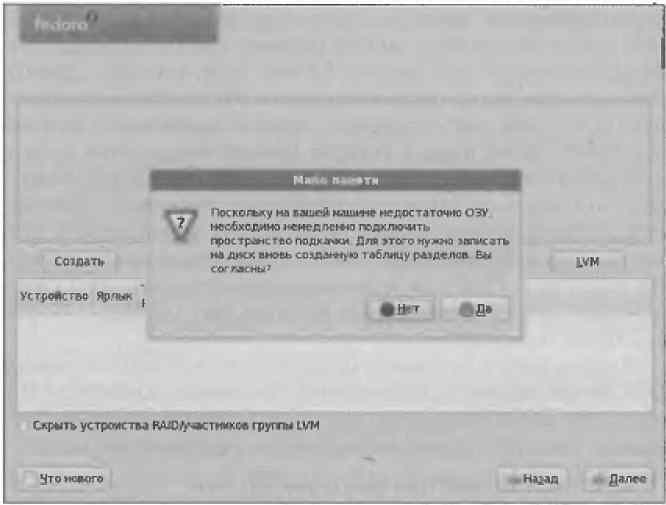
Рис. 1.14. Предупреждение: размер раздела подкачки меньше размера ОЗУ
Более 800 000 книг и аудиокниг! 📚
Получи 2 месяца Литрес Подписки в подарок и наслаждайся неограниченным чтением
ПОЛУЧИТЬ ПОДАРОКЧитайте также
Корневые элементы разделов
Корневые элементы разделов Некоторые элементы не появляются в сгенерированном содержании. Другими словами, неважно, сколько заголовков вы используете внутри своих элементов, – в содержании документа они не появятся.Элементы blockquote, fieldset и td являются исключениями для
Создание разделов CDATA
Создание разделов CDATA При преобразованиях XML-XML может потребоваться вывести разделы CDATA. В XSLT это легко осуществимо при помощи атрибута cdata-section-elements элемента <xsl:output>. Упомянутый атрибут позволяет указать, содержимое каких элементов следует заключить в раздел CDATA.
2.3.3. Ручное создание разделов
2.3.3. Ручное создание разделов Если вы настраиваете сервер, а не домашний компьютер, то я настоятельно рекомендую создать разделы вручную. По умолчанию программа установки создаст только два раздела — основной и для файла подкачки (будет использоваться при нехватке
2.5. Подготовка разделов на диске
2.5. Подготовка разделов на диске 2.5.1. Рекомендации по созданию разделов Рекомендации тут давать довольно сложно, так как во многом это зависит от воли и потребностей хозяина диска. Но все же попробую сформулировать некоторые предложения. При этом диски и разделы буду
2.5.1. Рекомендации по созданию разделов
2.5.1. Рекомендации по созданию разделов Рекомендации тут давать довольно сложно, так как во многом это зависит от воли и потребностей хозяина диска. Но все же попробую сформулировать некоторые предложения. При этом диски и разделы буду именовать так, как это принято в Linux,
1.1.2. Имена разделов в ОС Linux
1.1.2. Имена разделов в ОС Linux Linux представляет наименования разделов как имена файлов, в виде /dev/xxyN, где:? /dev — это каталог, в котором расположены все файлы, связанные с устройствами;? xx — две буквы названия раздела, указывающие тип устройства, на котором размещается раздел.
7.2. Интерпретация разделов
7.2. Интерпретация разделов В рамках любого раздела ключевых практик для обеспечения преемственности и согласованности используются определенные фразы и условные термины.Основные структурные термины описаны ниже и сгруппированы по
Нумерация страниц и разделов
Нумерация страниц и разделов При работе с большими публикациями мы неизбежно сталкиваемся с необходимостью нумерации разделов и страниц. Пытаться выполнить это вручную, конечно же, бессмысленно, поэтому Adobe InDesign содержит необходимые механизмы для автоматической
3.3.3. Сопровождение разделов
3.3.3. Сопровождение разделов Ряд задач сопровождения выделения разделов может быть выполнен в MySQL 5.1. MySQL не поддерживает команды CHECK TABLE, OPTIMIZE TABLE, ANALYZE TABLE или REPAIR TABLE для разбитых на разделы таблиц. Вместо этого Вы можете использовать ряд расширений ALTER TABLE, которые были
3.5. Ограничения выделения разделов
3.5. Ограничения выделения разделов Этот раздел обсуждает текущие ограничения поддержки выделения разделов MySQL:Начиная с MySQL 5.1.12, следующие конструкции не разрешаются в выражениях выделения разделов:Вложенные обращения к функциям (то есть, конструкции типа
Дополнительная настройка разделов с заданием
Дополнительная настройка разделов с заданием В режиме с динамической компоновкой можно скрыть формулировку задания, чтобы обеспечить отображение других элементов задания в окне меньшей высоты. Для скрытия формулировки задания достаточно щелкнуть мышью в любом месте
5.2. Удаление разделов и параметров
5.2. Удаление разделов и параметров Удаление разделов или параметров может понадобиться, когда нужно сбросить настройки какой-нибудь программы. Иногда разработчики забывают в окне настроек сделать кнопку «По умолчанию», позволяющую сбросить параметры, поэтому это